По нажатии ссылки можно скачать файл или открыть для просмотра. Файл открывается для просмотра, если Яндекс Браузер поддерживает его формат, и загружается на компьютер, если не поддерживает. Как только файл начинает загружаться, справа от Умной строки появляется значок файла с индикатором загрузки .
Примечание. При загрузке архивов и исполняемых файлов Браузер проверяет наличие вирусов и нежелательного ПО.
Остановка и возобновление загрузки
Остановить загрузку файла
Вызовите контекстное меню для значка загружаемого файла .
Нажмите пункт Остановить загрузку .
Возобновить загрузку файла
Вызовите контекстное меню для значка загружаемого файла .
Нажмите пункт Возобновить загрузку .
Сохранить файл, который открыт для просмотра
В правой части Умной строки нажмите кнопку Сохранить :
Как открыть загруженный файл
Открыть загруженный файл
В правой части Умной строки нажмите значок .
Выберите нужный файл. Если в списке последних загрузок его нет, нажмите ссылку Открыть папку .
Открывать загруженные файлы автоматически
В правой части Умной строки нажмите значок .
Выберите файл нужного формата.
Нажмите → Открывать <формат файла> автоматически .
Куда сохраняются загруженные файлы
По умолчанию файлы сохраняются в следующих папках:
Как скачать и установить Яндекс браузер | Установка и настройка яндекс браузера
| Windows 7, Windows 8, Windows 10 | Users\ <учетная запись пользователя> \Загрузки |
| macOS | Users/ <учетная запись пользователя> /Downloads |
| Windows 7, Windows 8, Windows 10 | Users\ <учетная запись пользователя> \Загрузки |
| macOS | Users/ <учетная запись пользователя> /Downloads |
Примечание. Поддержка операционных систем Microsoft Windows XP и Vista прекращена с апреля 2017 года.
Открыть папку Загрузки
В правой части Умной строки нажмите значок .
В правом верхнем углу открывшегося окна нажмите ссылку Открыть папку .
Узнать, в какую папку у вас сохраняются загруженные файлы
Нажмите → Настройки → Инструменты .
В разделе Загруженные файлы указан путь к папке с файлами.
Изменить папку для загруженных файлов
Нажмите → Настройки → Инструменты .
В разделе Загруженные файлы нажмите ссылку с названием папки, где сохраняются файлы, и выберите папку.
Примечание. Чтобы Браузер запрашивал папку для сохранения файлов, включите опцию Всегда спрашивать, куда сохранять файлы . Это позволит и переименовывать файлы при загрузке.
Как скачать, если превышен лимит скачивания на Яндекс диске
Посмотреть список загрузок в Браузере
Чтобы перейти к списку всех загруженных файлов, нажмите → Загрузки .
Скрыть файл из загрузок
Нажмите → Загрузки .
Выберите нужный файл.
Напротив файла нажмите Ещё и выберите пункт меню Убрать из списка .
Файл будет удален из списка загрузок, но не с компьютера. Вы найдете его в папке, в которой файл сохранился при загрузке.
Очистить список загрузок
Нажмите → Загрузки .
В левом нижнем углу страницы нажмите ссылку Скрыть загруженные .
В результате список загрузок в Браузере будет очищен. Сами файлы с компьютера удалены не будут.
Удалить загруженные файлы
Нажмите → Загрузки .
В левом нижнем углу страницы нажмите ссылку Открыть папку .
Выделите нужные файлы.
Нажмите клавишу Delete .
Уведомления
Чтобы получать сообщения о завершении загрузки и предупреждения о том, что файл уже скачивался:
Нажмите → Настройки → Инструменты .
В разделе Загруженные файлы включите опции Показывать уведомления об окончании загрузок и Предупреждать, если файл уже скачан .
Горячие клавиши для работы с загрузкой
- Windows и Linux
- macOS
Ctrl + Shift + Del
Alt + нажать ссылку
Ctrl + Shift + Del
Alt + нажать ссылку
Проблемы с загрузкой
Браузер блокирует загрузку файлов
Если загружаемый файл содержит вредоносную программу, Браузер заблокирует его. Подробнее см. раздел Блокировка опасных файлов.
Загрузка прервалась
Попробуйте возобновить загрузку:
Нажмите → Загрузки или нажмите клавиши Ctrl + J .
Выберите нужный файл.
Справа нажмите Продолжить загрузку .
Если загрузка не возобновляется, попробуйте скачать файл заново:
Нажмите → Загрузки или нажмите клавиши Ctrl + J .
Выберите нужный файл.
Справа нажмите Скачать заново .
На загрузку может влиять антивирус, установленный на вашем компьютере. Попробуйте временно отключить антивирус и загрузить файлы снова.
Браузер слишком долго проверяет файлы
Внимание. Вы можете отключить проверку загружаемых файлов, но для этого вам придется полностью отключить в Браузере защиту от вредоносных сайтов и программ. Мы настоятельно рекомендуем этого не делать.
Если вы все-таки хотите отключить проверку файлов:
Нажмите → Настройки .
Перейдите на вкладку Безопасность .
В разделе Защита от угроз отключите опцию Проверять безопасность посещаемых сайтов и загружаемых файлов .
Медленная загрузка файлов
Откройте → Дополнения и отключите все расширения.
Повторите загрузку файлов.
Не скачиваются файлы с Google Диска
Зайдите на сайт Google Диска. В правой части Умной строки нажмите значок .
В разделе Трекеры на этой веб-странице нажмите ссылку Сайт не работает?
В открывшемся окне нажмите Разрешить сторонние cookie .
Нет уведомления об окончании загрузки
Уведомление об окончании загрузки появляется, если:
загрузка файла длится более 15 минут;
загружается несколько файлов.
Проверьте, включены ли в Браузере уведомления об окончании загрузки:
Нажмите → Настройки → Инструменты .
В разделе Загруженные файлы включите опцию Показывать уведомления об окончании загрузок .
Картинка скачивается в формате WebP
Формат загружаемой картинки зависит от сервера. Сервер может генерировать формат WebP, если он определил Яндекс Браузер как программу, распознающую WebP. В этом случае Браузер не может повлиять на выбор формата.
Не везде картинки скачиваются в WebP. Например, изображение с Яндекс Картинок будет сохранено в формате JPEG.
n «,»minitoc»:[<«text»:»Остановка и возобновление загрузки»,»href»:»#downloading»>,,,,,,,],»mobile_menu»:»,»nextItem»:>,»breadcrumbs»:[,],»useful_links»:null,»meta»:,»voter»:»
Расскажите, что вам не понравилось в статье:
Защита соединения
Защита от вирусов
Защита платежей
Защита от мошенничества
Решение проблем и поддержка
Загрузка файлов
Загрузка файлов
- Остановка и возобновление загрузки
- Сохранить файл, который открыт для просмотра
- Как открыть загруженный файл
- Куда сохраняются загруженные файлы
- Посмотреть список загрузок в Браузере
- Уведомления
- Горячие клавиши для работы с загрузкой
- Проблемы с загрузкой

По нажатии ссылки можно скачать файл или открыть для просмотра. Файл открывается для просмотра, если Яндекс Браузер поддерживает его формат, и загружается на компьютер, если не поддерживает. Как только файл начинает загружаться, справа от Умной строки появляется значок файла с индикатором загрузки .
Примечание. При загрузке архивов и исполняемых файлов Браузер проверяет наличие вирусов и нежелательного ПО.
Остановка и возобновление загрузки
Остановить загрузку файла

Вызовите контекстное меню для значка загружаемого файла .
Нажмите пункт Остановить загрузку .
Возобновить загрузку файла

Вызовите контекстное меню для значка загружаемого файла .
Нажмите пункт Возобновить загрузку .
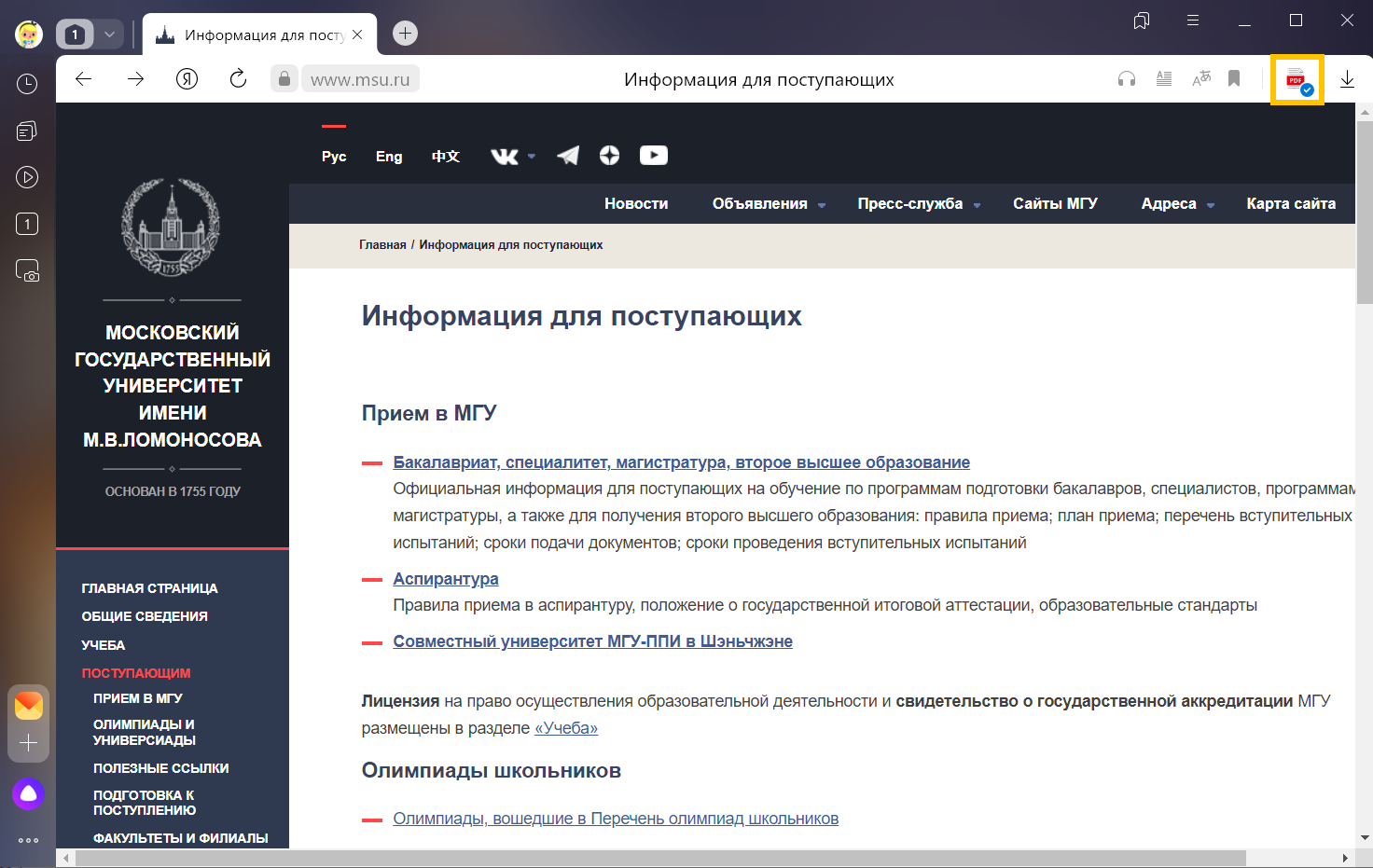
Сохранить файл, который открыт для просмотра
В правой части Умной строки нажмите кнопку Сохранить :
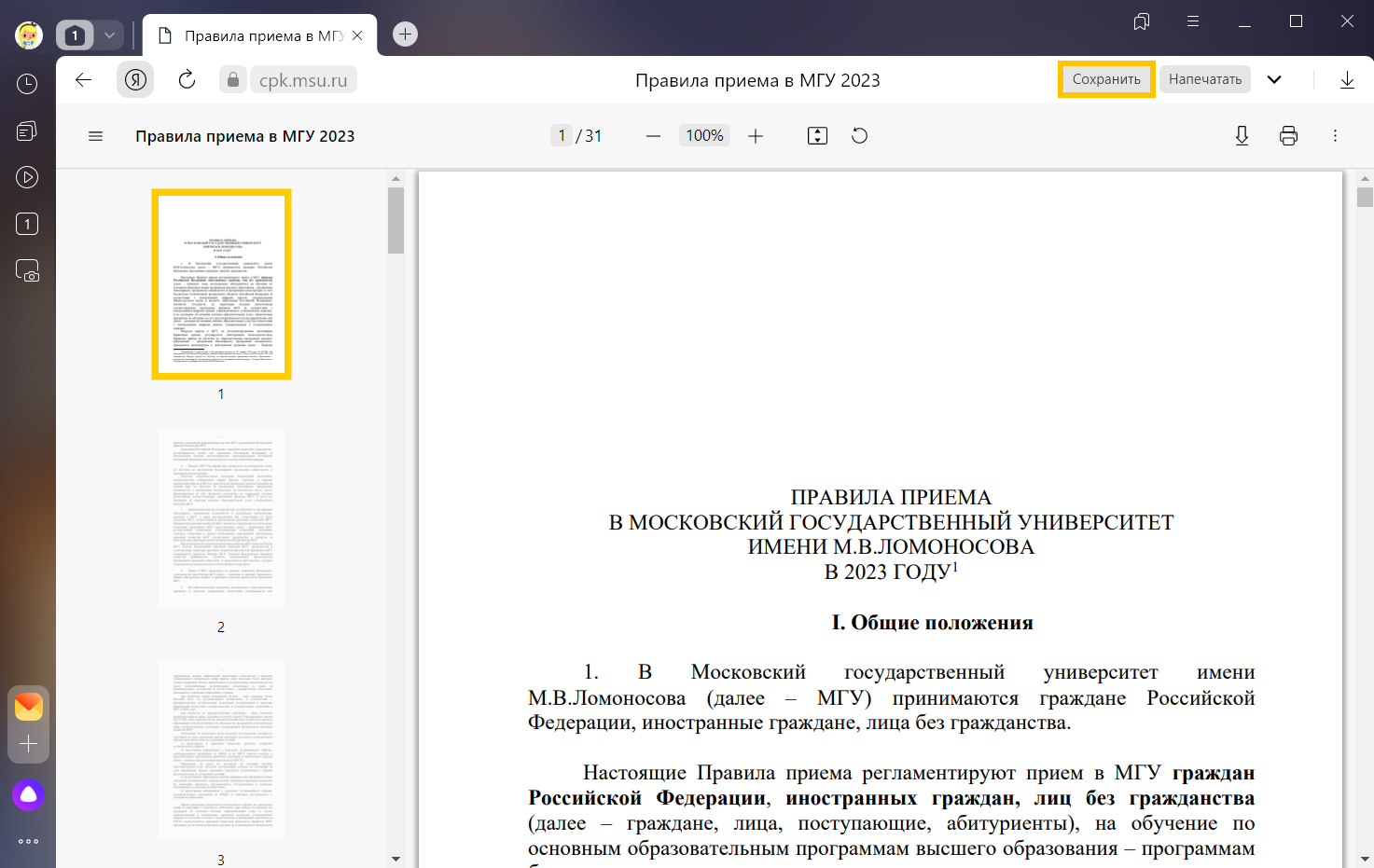
Как открыть загруженный файл
Открыть загруженный файл

В правой части Умной строки нажмите значок .
Выберите нужный файл. Если в списке последних загрузок его нет, нажмите ссылку Открыть папку .
Открывать загруженные файлы автоматически

В правой части Умной строки нажмите значок .
Выберите файл нужного формата.

Нажмите → Открывать автоматически .
Куда сохраняются загруженные файлы
По умолчанию файлы сохраняются в следующих папках:
| Windows 7, Windows 8, Windows 10 | Users Загрузки |
| macOS | Users/ /Downloads |
Источник: yandex.ru
Как скачать видео с Яндекс Видео

Онлайн-сервис Яндекс.Видео является одним из популярных российских видеохостингов, на котором каждый может посмотреть ролики, выложенные другими пользователями. Здесь также достаточно много фильмов, телепрограмм и сериалов, которые транслируют на отечественных телеэкранах. Не каждому по вкусу смотреть видео онлайн. Иногда появляется необходимость загрузить видео с сервиса Яндекс Видео. О том, как это можно сделать, вы узнаете в данной статье.
Что нового в Яндекс.Видео?
Видеохостинг от Яндекса запустился в 2008 году. Изначально сервис ничем не отличался от других подобных: YouTube, RuTube, Google видео и т. д. Каждый зарегистрированный в Yandex пользователь мог выложить свой контент при помощи специальной формы. Такие ролики находились в разделе «Моё видео» профиля. Сегодня сервис перетерпел большие изменения. Теперь у пользователей нет возможности загружать видео на сервис.
Все ранее загруженные файлы перенеслись на Яндекс.Диск . Здесь пользователи сами могут управлять доступом к ролику, удалять файл или запрещать просмотр другим. Каждому блогеру сервис сделал подарок — выделил дополнительное место на диске для размещения своих клипов, которые ранее были выложены на видеохостинге. Этот объём дополнительной памяти равен размеру всех роликов владельца. А в некоторых случаях даже превышает его.
Пока что функционирует только поиск по Яндекс.Видео, где участвуют ссылки на открытые ролики с Яндекс.Диска пользователя. Но в скором времени они могут перестать работать. Разработчики уже сегодня советуют всем, кто размещал здесь свои видео искать новый хостинг. Что будет дальше с сервисом — остаётся загадкой для всех. Нужно надеяться, что он полностью не закроется, а перерастёт во что-то более современное и интересное.
Расширение для браузера Video DownloadHelper
В связи с частичным закрытием сервиса многие популярные сайты и программы для загрузки видео (например, Savefrom.net) уже не работают с Яндекс.Видео. Поэтому достаточно сложно найти еще действующие способы скачать желаемый ролик на свой ПК. Но они есть. И это расширение для браузера Video DownloadHelpe r. Он устанавливается для браузера Mozilla Firefox. Найти этот плагин можно в магазине Mozilla на странице.
Устанавливается загрузчик при помощи нажатия одной кнопки «Установить». После этого на верхней панели браузера появится иконка DownloadHelper в виде трёх разноцветных шариков при проигрывании видео.
Чтобы скачать ролик с Яндекс:
- Откройте видео в новой вкладке браузера;
- Запустите проигрывание, но дождитесь, пока пройдёт реклама. Иначе вы загрузите её вместо нужного видео;
- Нажмите на кнопку вверху панели браузера, которая только что у вас появилась;
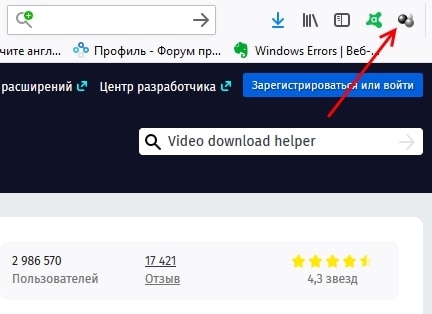
- Выберите один из вариантов файлов для загрузки. Обычно этот файл имеет максимальный размер среди появляющихся ссылок. Выберите её и в следующем окне нажмите на кнопку «Use Browser» (использовать браузер).

Загрузка не заставит себя ждать и через некоторое время вы сможете просмотреть загруженный ролик на своём ПК, скаченный с Яндекс.Видео. Расширение имеет множество настроек, с помощью которых вы можете управлять загрузкой на любой странице. Если вы часто загружаете файлы с разных видеохостингов, вы можете настроить Video DonwloadHelper на автоматическую загрузку. Также расширение предлагает загрузить собственный браузер, в котором предоставлены более удобные функции загрузки файлов.
Настройки VideoDownloadHelper
При помощи расширения для браузера VideoDownloadHelper вы можете не только загружать видеоролики из Яндекс.Видео, но и конвертировать их «на лету». Настроить плагин можно, выбрав его курсором и нажав на кнопку шестерёнки. В новой вкладке вы увидите разделы. Вы можете настроить внешний вид, изменить папку, куда будут сохранены видео, а также указывать имя загружаемого файла заранее.
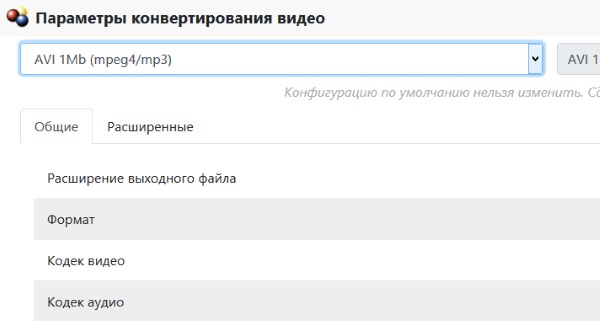
Если нужно загружать файлы в определённом формате, выберите вкладку «Ещё» и нажмите «Параметры конвертирования». Укажите здесь формат, в котором будут загружены видео с Яндекс.Видео по умолчанию. Во вкладке «Поведение» можно настроить расширение на автоматическое определение видео в социальной сети Facebook. А также установить максимальный и минимальный размер роликов, которые будут загружаться автоматически.
Каким образом скачать видео с Яндекс при помощи Ummy
Универсальный загрузчик Ummy Video Downloader является бесплатной программой, которая доступна по адресу: https://videodownloader.ummy.net/ru/. Это не онлайн-сервис. Поэтому программу вам придётся скачать и установить на свой ПК. Она позволяет загружать ролики с многих сервисов, в том числе с Yandex. У вас появится возможность загрузить файлы в разном качестве и разного размера (исходя из выбранного качества).
Запустите программу и приступим к загрузке видео:
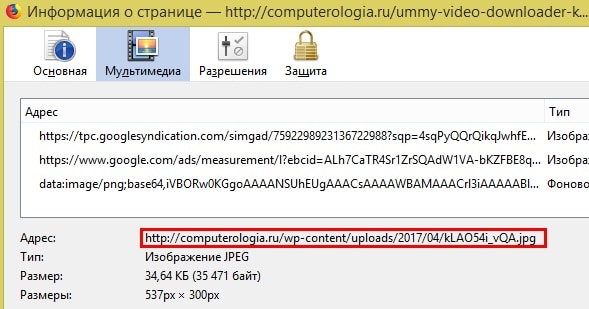
- Вам нужно открыть ролик в Яндекс.Видео и нажать в самом видео ПКМ;
- Затем выберите «Копировать ссылку на видео». Если такого пункта нет, выберите строку «Информация о видео»;
- Здесь должна быть ссылка не на страницу, а на сам ролик. Её нужно скопировать;
- Вставьте её в окно программы Ummy Video Downloader и выберите в блоке ниже размер файла;
- Нажмите кнопку «Сохранить».
Папку для загрузки можно указать в настройках клиента Ummy. Для этого нужно выбрать иконку шестерёнки слева вверху и нажать «Настройки»:
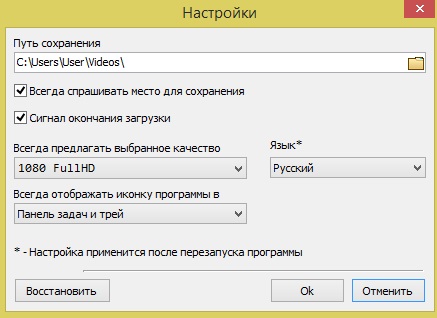
- Здесь укажите в первой строке путь, куда нужно сохранить видео. Выберите курсором значок папки справа;
- Настройте первое качество, которое будет предлагать вам программа. По умолчанию установлено 1080 FullHD;
- Выберите другие параметры, например, нужно ли отображать кнопку в панели задач и трее Windows. В любой момент, если программа начала работать неправильно, вы можете нажать кнопку «Восстановить». Настройки изменятся на те, которые были при первой загрузке программы.
Если у вас низкая скорость загрузки (плохой интернет), лучше выбирать минимальный размер. Даже в таком виде загруженное видео будет приемлемым по качеству. Его также просто будет загрузить на флешку телефона и просмотреть ролик позже на мобильном устройстве.
Что делать, если файлы с Yandex не загружаются
После того, как владельцы Яндекс запретили прямую загрузку роликов в сервис, видеофайлы стали храниться на Дисках пользователей. Если у вас есть свой Яндекс.Диск, вы знаете, что каждый файл можно разрешать к загрузке. Или закрыть его от всеобщего доступа. При этом он может быть доступен по ссылке на сервисе Видео для просмотра.
Поэтому некоторые ролики не получится загрузить ни через одну программу или расширение. Вы можете только просмотреть его онлайн. Но не стоит огорчаться. Есть еще варианты для загрузки нужного контента. К примеру, вы можете попытаться найти этот же файл на другом видеохостинге. Используйте поиск Vimeo.com , чтобы отыскать файл.
Если вам удастся найти этот же ролик, у вас не будет проблем с его загрузкой. Воспользуйтесь вышеописанными инструментами, а также популярной программой Savefrom.net . Её можно загрузить по ссылке https://ru.savefrom.net/115/. Попробуйте также найти ролик в ВКонтакте или в видеороликах Google . Ведь часто пользователи загружают свои видео на разные сайты, чтобы получить как можно больше просмотров.
В статье мы рассмотрели, каким образом можно сохранить видео с сервиса Яндекс.Видео, а также что для этого необходимо сделать.
Источник: sdelaicomp.ru
Как скачать ролик с Яндекс Видео на компьютер?

Полезная реклама: многие российские банки уже ввели комиссию на валютные счета, чтобы сохранить накопления и оплачивать зарубежные сервисы, рекомендуем открыть банковскую карту в Белоруссии, Казахстане или Киргизии. Это можно сделать без посещения страны через надежного посредника.
Независимо от того, что доступ ко всем видеозаписям на Яндекс Видео неограничен, иногда возникает потребность скачать понравившийся ролик на свой компьютер. Это нужно в первую очередь для того, чтобы не тратить время на его поиски в дальнейшем.
Независимо от того, на каком ресурсе находится видео ролик, чтобы сохранить его на свой компьютер, нужно воспользоваться онлайн сервисом, специально предназначенным для скачивания видео.
Лёгкий и удобный в использовании сервис находится по адресу ru.savefrom.net.
Установка помощника
Но прежде чем загружать видео из сети, вам понадобится установить помощника Savefrom.net в браузер. Перед этим нужно будет его загрузить на свой компьютер, нажав кнопку «Скачать». Перед запуском установочного файла закройте браузер (если их открыто несколько, то закрыть нужно будет все), и после этого приступайте к установке. На это уйдёт не больше минуты.

Доступные браузеры для загрузки роликов с Яндекс.Видео при помощи сервиса savefrom.net
После завершения процесса установки ваш браузер откроется автоматически с уже установленным помощником Savefrom.net: в верхнем углу вы увидите значок в виде зелёной стрелки.
Как сохранить видео на компьютер?
Чтобы сохранить понравившуюся видеозапись, во время просмотра нужно скопировать ссылку. Сделать это можно нажав правую кнопку мышки и выбрать из выпадающего меню пункт «Копировать URL видео»:

На рисунке представлен пример копирования ссылки
Затем нажать на зелёную стрелку для перехода на Savefromnet.com. На открывшейся странице вставить ссылку в специальное поле. Через несколько секунд перед вами появится картинка из видео и кнопка для скачивания:

Помощник предоставил ссылку для загрузки видео
Т.к. на Яндексе все видеозаписи собраны из различных источников, то не всегда такой способ будет работать:

Пример того, когда видео недоступно через страницу savefrom .net
Если вставили ссылку, но поиск не дал результатов, как показано на рисунке выше, то тогда для того, чтобы скачать видеоролик, нужно будет перейти на ту страницу, на которой он находится:

В примере видно, что видео находится на Одноклассниках
Нажав на соответствующий значок, вы перейдёте на страницу:

Для загрузки видео нужно нажать на кнопку «Скачать» на странице его размещения
Теперь осталось только нажать «Скачать» и ролик начнёт загружаться на ваш жёсткий диск. Имейте в виду, что видеозапись будет доступна для скачивания, даже если у вас нет аккаунта на ОК. Это же касается и других источников.
После завершения процесса загрузки вы сможете смотреть ролики в любое время, даже без доступа к интернету.
Источник: poisk-v-seti.ru